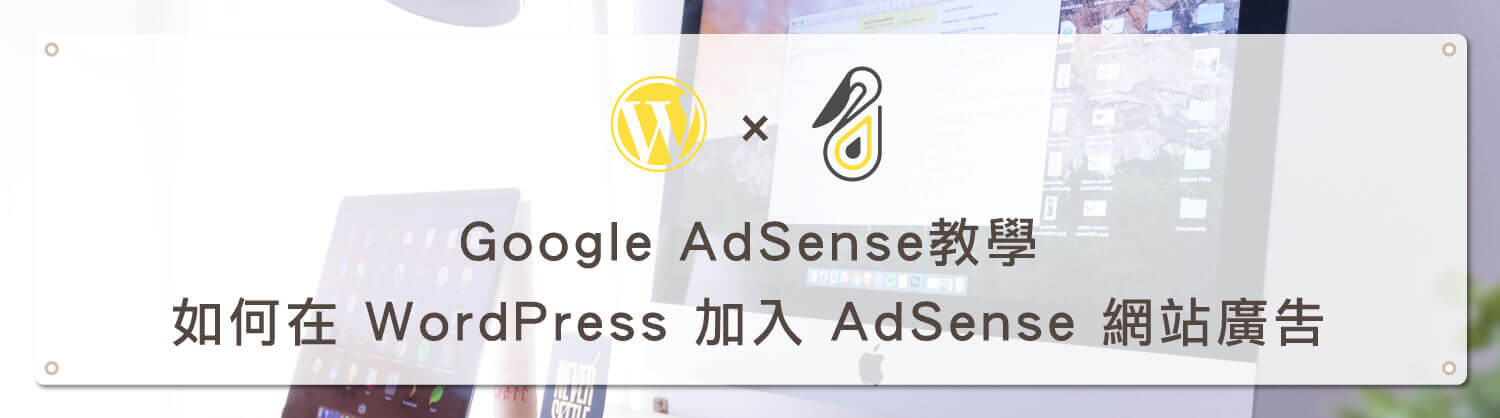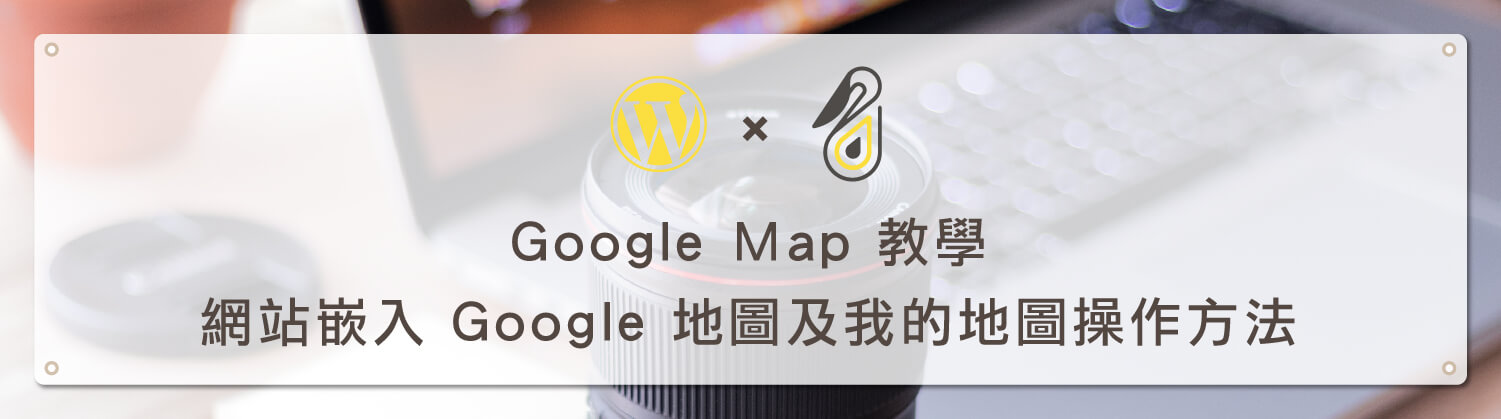歡迎回到鵠學苑 — WordPress 網頁設計超詳細攻略。我們之前介紹過「AnyConv 免費線上轉檔工具,支援圖片、文件、影片等超過400種格式!」以及「CDKM 免費線上轉檔工具,三步驟快速轉換!支援文件、圖像、影音格式!」兩個好用的轉檔工具,輕鬆應對MP3轉WAV、MP4轉GIF、PDF轉JPG等轉檔需求,而這次我們要來介紹另一個好用的轉檔工具—— Speedpdf 。 Speedpdf 是一個免下載軟體的線上轉檔工具, Speedpdf 可以直接在網頁瀏覽器中運行。接下來就跟著鵠學苑的腳步,讓我們開始學習吧!
Speedpdf 官方網站
https://speedpdf.com/zh-tw/
Speedpdf 是什麼
Speedpdf 是一個免費的線上檔案轉檔工具,不需要安裝軟體、程式,就可以直接在網頁瀏覽器中運行, Speedpdf 與之前我們介紹過的轉檔工具不同在於,Speedpdf 所支援的功能大多是PDF的轉檔,不但能從 PDF 轉檔為常見的Word、PPT、JPG、Excel等,還能將多個進行 PDF 合併、加密、壓縮,算得上是一個整合多種 PDF 功能的免費好用工具!

※ Speedpdf 上提供的所有工具:
- 從PDF轉換工具:PDF轉Word、PDF轉Excel、PDF轉PPT、PDF轉JPG
- 轉換成PDF工具:Word轉PDF、Excel轉PDF、PPT轉PDF、JPG轉PDF、CAJ轉PDF、OFD轉PDF、XPS轉PDF、CAD轉PDF
- 其他轉換工具:JPG轉Word、CAJ轉Word、OFD轉Word、XPS轉Word、CAD轉Word、WEBP轉JPG、WEBP轉JPEG、WEBP轉PNG、JPG轉WEBP
- 壓縮相關工具:壓縮PDF、壓縮圖片
- 安全相關工具:加密PDF、解密PDF
- 合併&分割工具:PDF合併、PDF分割

Speedpdf 使用教學
點擊上方的網址就可以進入 Speedpdf 官方網站 囉~接下來就跟著下方學習,了解 Speedpdf 如何使用吧!
第一步:點擊需要使用的功能。
主要有兩個地方可以找到需要的功能:
1. 進入 Speedpdf 官網之後,可以透過點擊首頁展示的一系列的功能按鍵進入

2. 點擊上方「所有工具」可以看到已經分類好的工具,可以透過這些功能按鍵進入

第二步:點擊「選擇文件」或是「將文件托放到畫面中間的色塊中」將文件置入。
這次我們使用「合併PDF」來做示範,可以透過點擊「選擇文件」或是「將文件托放到畫面中間的色塊中」將文件置入。

第三步:點擊「轉換」開始轉換檔案。
根據上一個步驟選擇好要轉換的新檔案格式之後,點擊下方的「轉換」按鍵,就會進行檔案的上傳然後轉換,不用很久就能轉換好。

第四步:點擊「下載PDF」下載轉換好的新檔案。
最後一個步驟就是點擊右邊的藍色下載按鍵,之後會跳出一個小視窗,再點擊「下載PDF」下載轉換好的新檔案。

Video Downloader PLUS 免費Chrome擴充功能,下載網站影片超簡單!
https://www.design-hu.com.tw/webmaster-tools/video-downloader-plus.html
Video Candy 免費線上影片剪輯網站,裁切大小、調整速度輕鬆搞定!
https://www.design-hu.com.tw/webmaster-tools/video-candy.html
結語
Speedpdf 是整合相當多轉檔功能的線上網站,而且在使用上除非檔案較大不然的話無需登入就可以在線上操作,下次有轉換檔案的需求的時候,就來試試看 Speedpdf 吧!
那今天的教學就到這裡告一段落了,不要忘記點擊 訂閱鵠學苑電子報 ,確保收到最新 WordPress 教學文章,如果有 網頁設計 相關需求,或者想了解最新網站知識,也可以到 鵠崙設計 做線上免費諮詢喔!我們下次的教學見~
架站資源相關文章:
網站資訊文章推薦
行銷5.0!來看如何用敏捷行銷四大心法,讓你走在時代尖端!
行銷4P到7P到底多了什麼?擬定行銷策略前你必須知道!
什麼是口碑行銷(WOMM)?七大關鍵因素打造品牌忠誠度!




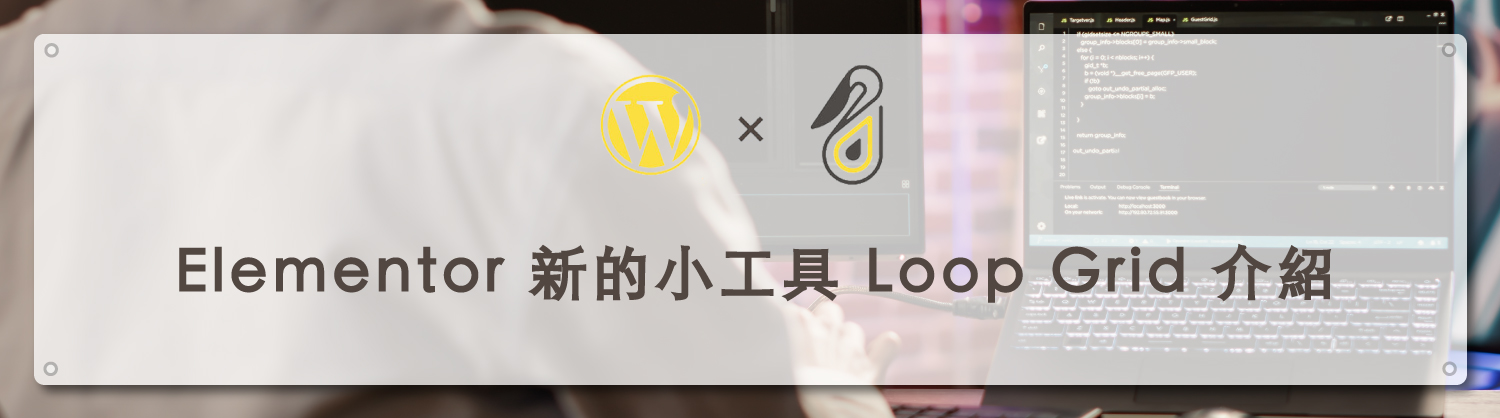

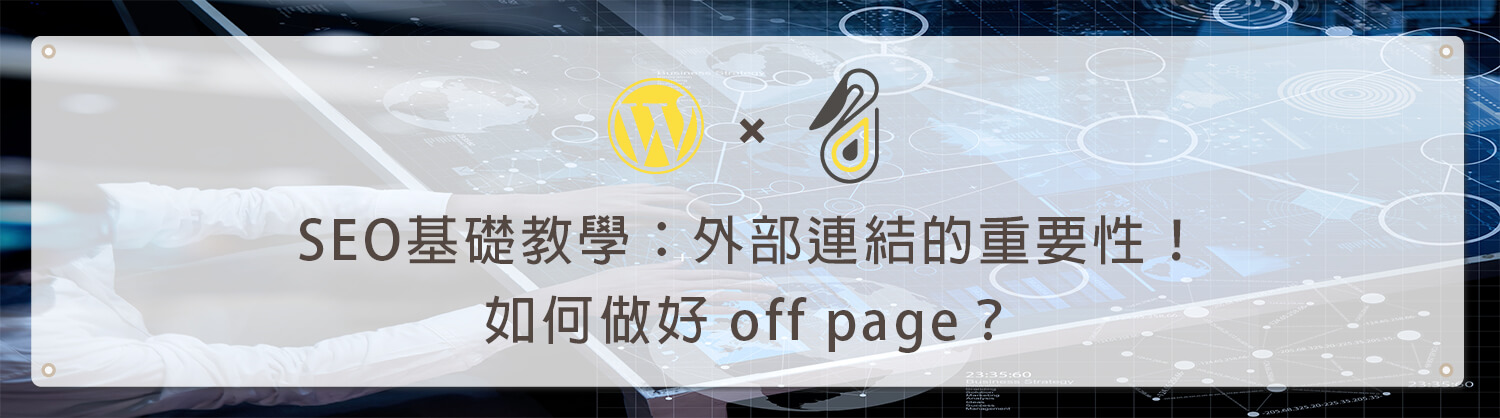
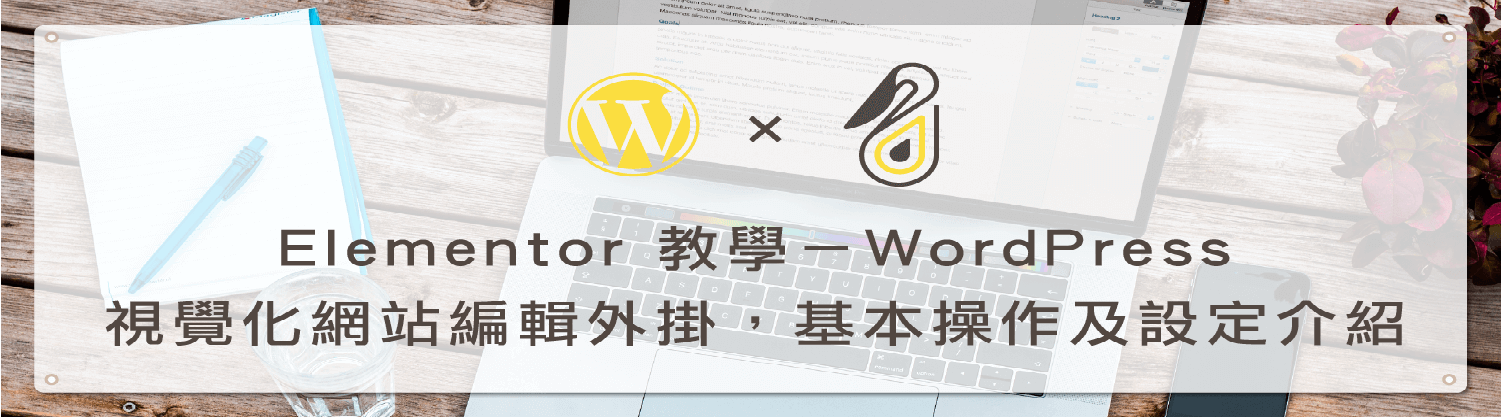
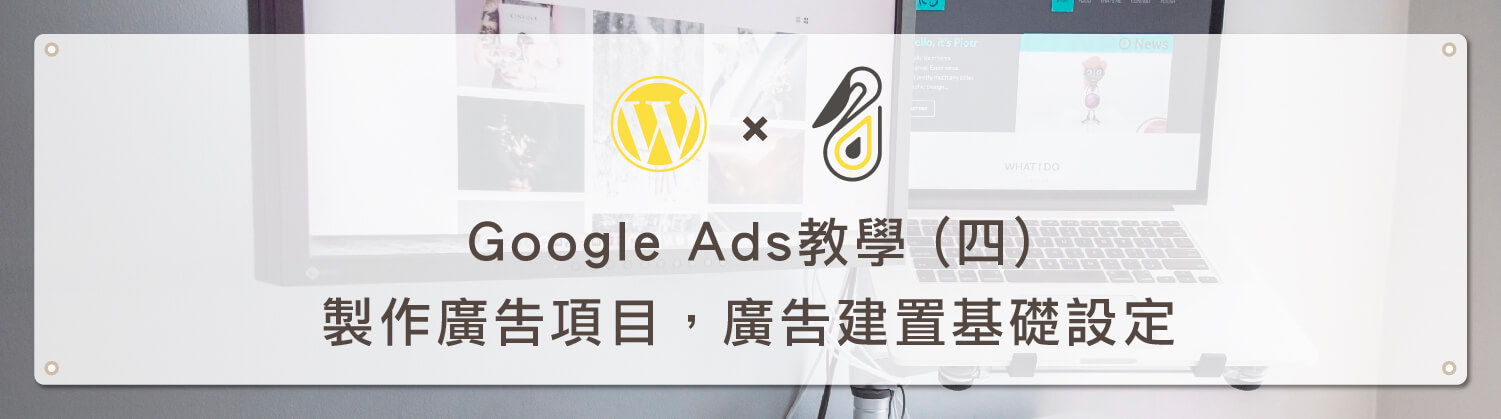
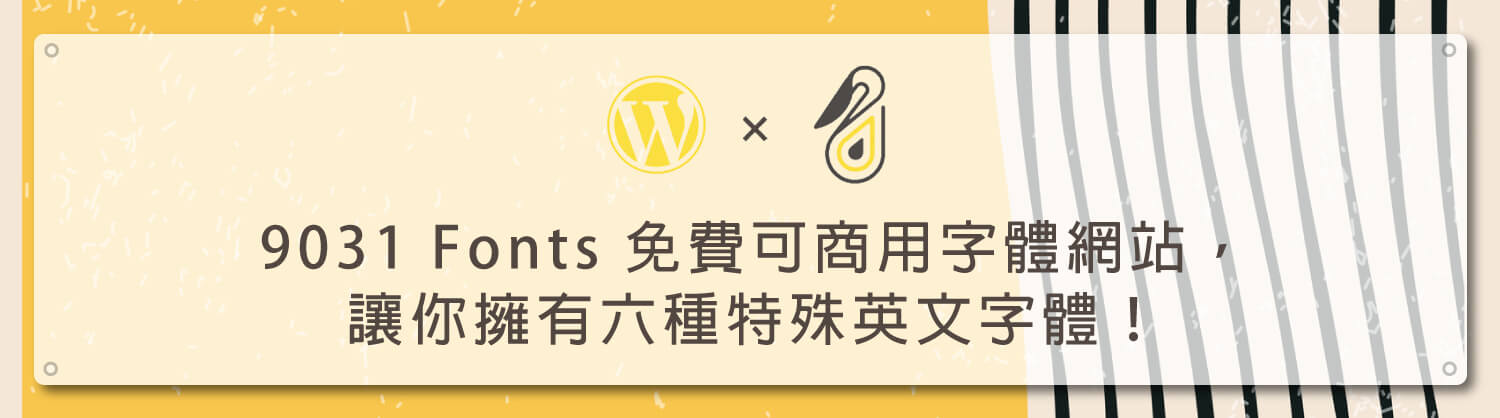
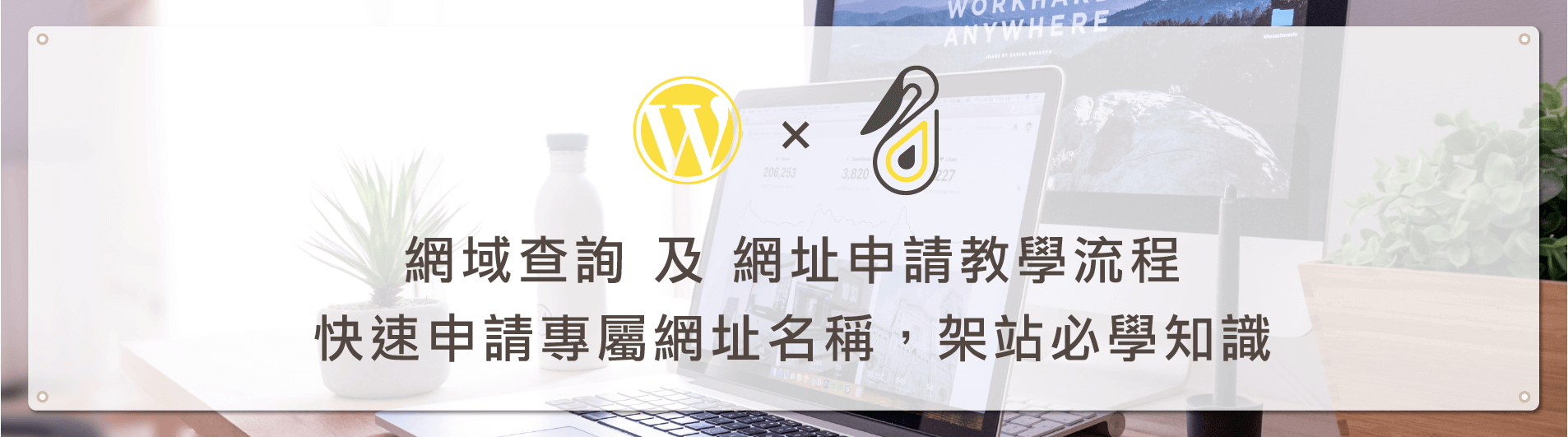
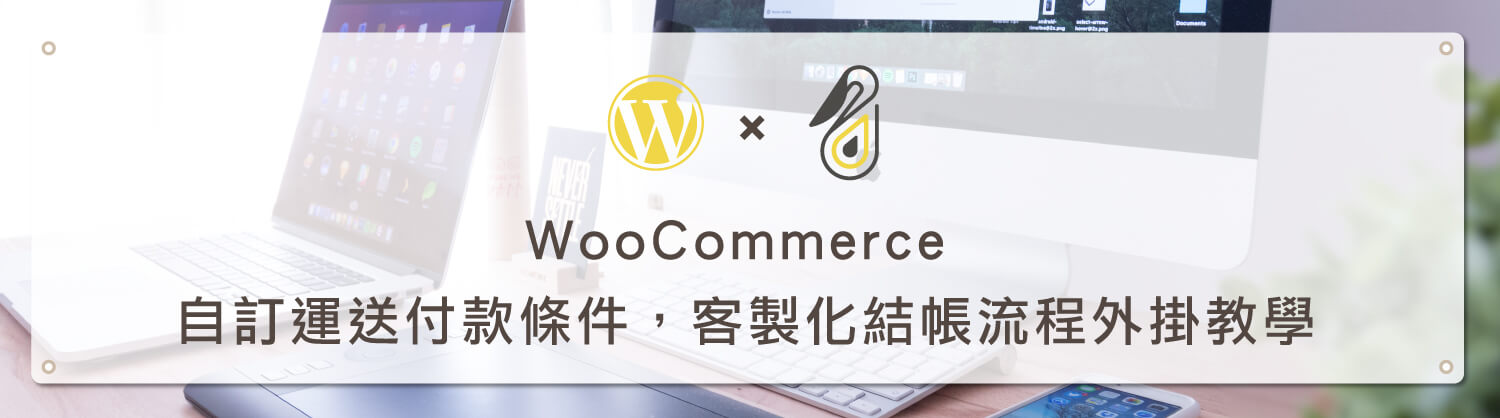
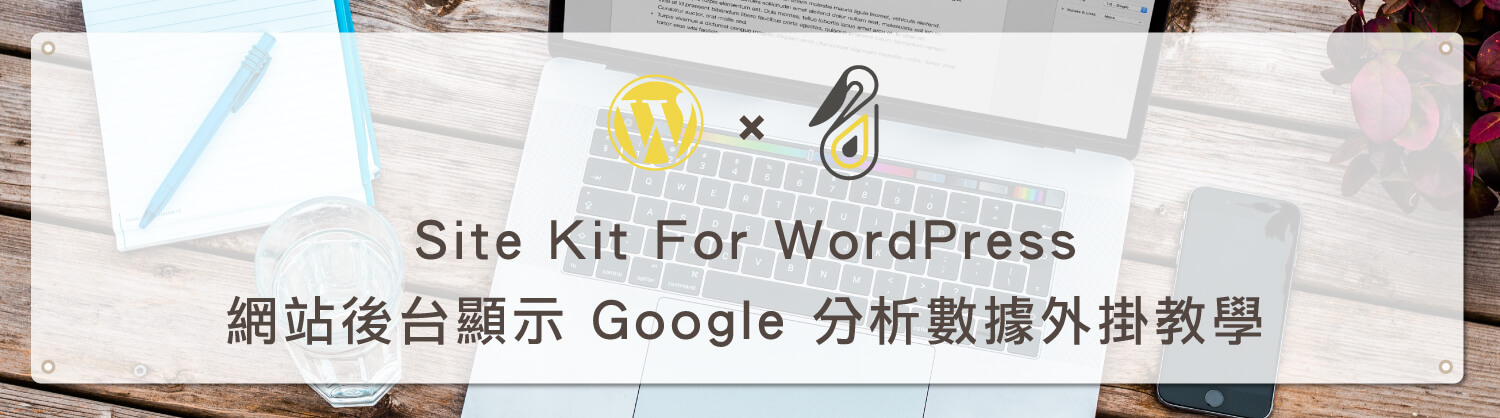
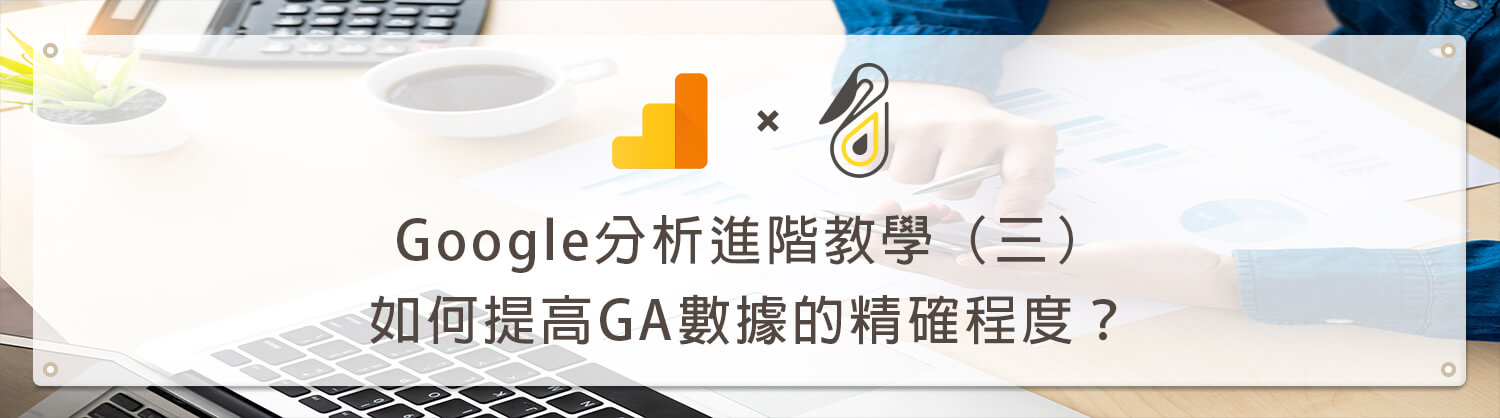





免費可商用,支援繁簡中文的開源手寫字型!_鵠學苑___架站資源.jpg)